- Հեղինակ Jason Gerald [email protected].
- Public 2023-12-16 11:18.
- Վերջին փոփոխված 2025-01-23 12:20.
Firefox- ը անվճար բաց կոդով զննարկիչ է, որն աջակցում է լայն հարթակների, ներառյալ Windows, OSX, Linux, iOS և Android: Վեբ կայքերի էջանշմամբ դուք կարող եք պահպանել և կառավարել այն կայքերը, որոնք ձեզ դուր են գալիս կամ հաճախակի այցելում: Օգտագործեք այս պարզ ուղեցույցը ՝ սովորելու համար, թե ինչպես նշեք ձեր նախընտրած կայքերը Firefox- ում բազմաթիվ հարթակներում:
Քայլ
Մեթոդ 1 -ը ՝ 2 -ից ՝ Firefox- ի միջոցով աշխատասեղանի վրա
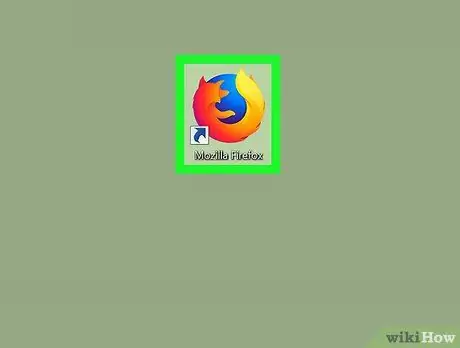
Քայլ 1. Բացեք Firefox- ը և գնացեք այն էջը, որը ցանկանում եք էջանշել:
Ընտրեք որոնման տողը և մուտքագրեք հասցեն: Դուք կարող եք էջանշել ցանկացած վեբ էջ:
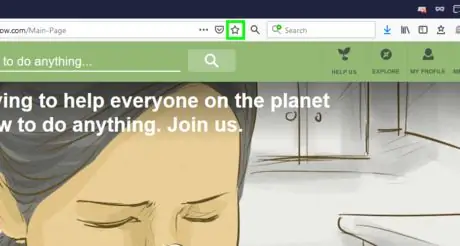
Քայլ 2. Կտտացրեք «Էջանիշեր» կոճակին:
Էկրանի վերևում գտնվող հասցեների բարում կտտացրեք աստղի պատկերակին: Այս պատկերակը կտտացնի գույնը ՝ կտտացնելով, և էջը կավելացվի էջանիշերի ցանկին:
Windows- ում կամ OSX- ում կարող եք օգտագործել ստեղնաշարի դյուրանցումը Ctrl + D կամ Cmd + D:
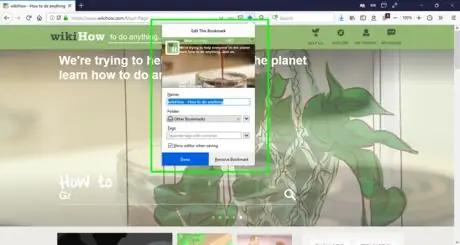
Քայլ 3. Խմբագրեք էջանիշերը ՝ ըստ ցանկության:
Կարգավորումների պատուհանը ինքնաբերաբար կհայտնվի էջանիշը պահելու առաջին անգամ: Կարող եք վերանվանել էջանիշը, փոխել դրա գտնվելու վայրը էջանիշերի պանակում, ավելացնել էջանիշ կամ ջնջել այն: Կտտացրեք Կատարված կոճակը ՝ փոփոխությունները պահպանելու համար: Լռելյայն, էջանիշերը պահվում են «Այլ էջանիշեր» պանակում:
- Դուք ցանկացած պահի կարող եք դիտել բացվող պատուհանը ՝ մուտք գործելով էջանշված էջ և այնուհետև կտտացնելով աստղի պատկերակին:
- Եթե էջանիշերի գործիքագոտին ակտիվ չէ, էջի վերևում աջ սեղմեք վերնագրի տողի վրա և ընտրեք «Էջանիշների Գործիքադարակը», որպեսզի կարողանաք հեշտությամբ մուտք գործել ձեր էջանիշերը:
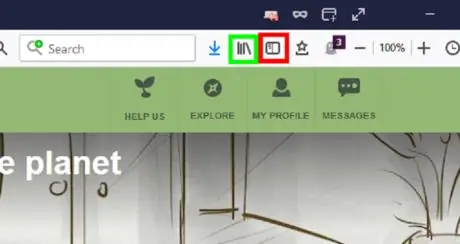
Քայլ 4. Մուտք գործեք և փոփոխեք էջանիշերը:
Կտտացրեք «Գրադարան» պատկերակին (որը նման է գրքերի դարակին և նկարում նշված է կանաչով) և ընտրեք «Էջանիշեր»: Նոր պատուհան կբացվի, և այդ վահանակի միջոցով կարող եք որոնել, կառավարել, վերանվանել կամ ջնջել ձեր պահված էջանիշերը:
-
Կարող եք նաև սեղմել «Showույց տալ» կողագոտու կոճակը (նկարում նշված է կարմիրով) ՝ դիտարկիչի պատուհանում էջանիշների կողագոտին ցուցադրելու համար:
Ctrl + B կամ Cmd + B ստեղնաշարի դյուրանցումը կարող է օգտագործվել էջանիշների կողային վահանակը Windows և OSX հարթակներում բացելու համար:
Մեթոդ 2 2 -ից. Firefox- ի միջոցով բջջային սարքի վրա
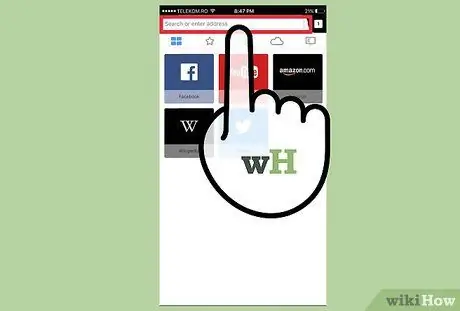
Քայլ 1. Firefox- ում թերթեք այն կայքը, որը ցանկանում եք էջանշել:
Ընտրեք որոնման տողը և մուտքագրեք համապատասխան վեբ հասցեն:
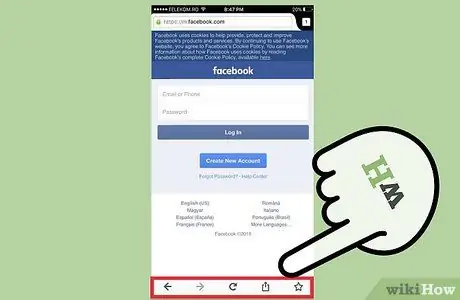
Քայլ 2. Բացեք ընտրանքների ցանկը:
Android սարքերում այս ընտրացանկը նշված է պատուհանի վերին աջ անկյունում գտնվող երեք ուղղահայաց կետերի պատկերակով: iOS սարքի օգտվողները կարող են բաց թողնել այս քայլը:
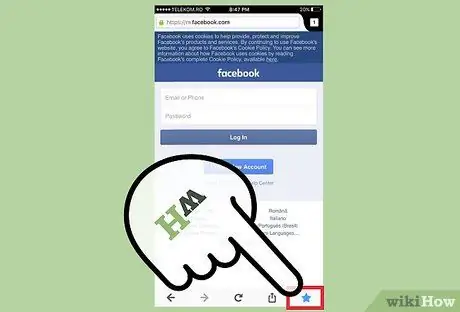
Քայլ 3. Հպեք աստղի պատկերակին:
Android սարքերում այս պատկերակը գտնվում է ընտրանքների ընտրացանկում: IOS սարքերում այս պատկերակը գտնվում է էկրանի ներքևում գտնվող նավիգացիայի կառավարման կոճակներում: Երբ պատկերակը դիպչվի, էջանիշը կավելացվի էջին:
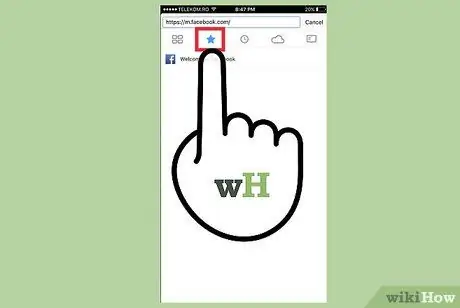
Քայլ 4. Մուտք գործեք էջանիշներ:
Հպեք որոնման տողին կամ բացեք նոր ներդիր: Էջանշված էջերը նշվում են աստղանիշով որոնման տողում, երբ մուտքագրում եք համապատասխան կամ հարակից հիմնաբառեր:
- Նոր ներդիրը պարունակում է էջանիշի կոճակ, որը կցուցադրի էջանշված էջերի ցանկը:
- Դուք կարող եք էջանիշերը հեռացնել որոնման տողից կամ ներդիրի նոր միջերեսից:






